Spis treści
Du måste logga in på din Windows 10-dator, men du har glömt ditt lösenord. Oroa dig inte. Oavsett om du använder ett lokalt konto eller ett Microsoft-konto för att logga in, låter båda operativsystemen dig återställa ett glömt lösenord. Den här artikeln ger dig detaljerad vägledning. Låt oss dyka in i lärande.
Hur man återställer Windows 10-lösenordet automatiskt
Det finns många tredjepartsverktyg på marknaden som hjälper till att återställa Windows 10-lösenord. Vår rekommendation är EaseUS Partition Master . Funktionen "Återställ lösenord" låter dig ta bort dina glömda lösenord och låsa upp din dator med ett klick. Viktigast av allt, det kräver ingen kommando eller erfarenhet av datordrift. Låter alla enkelt radera sitt ursprungliga Windows-lösenord.
Steg 1. Sätt in mål-USB-disken i datorn, ladda ner och kör EaseUS Partition Master och klicka på "Toolkit" > "Återställ lösenord."

Steg 2. Ett litet fönster dyker upp. Efter att ha läst den noggrant, klicka på "Skapa".

Steg 3. Välj rätt USB-minne eller extern mobil hårddisk och klicka på "Skapa" igen. Vänta tålmodigt. När lösenordsåterställningen har skapats, klicka på "Slutför".

Steg 4. Ta bort lösenordsåterställnings-USB, sätt in den i den låsta datorn och starta om. Du kommer att bli ombedd att byta startenhet för att starta upp datorn från USB. När det är klart kommer systemet automatiskt att starta från USB.
Steg 5. Efter omstart, hitta EaseUS Partition Master igen och gå till "Återställ lösenord." Alla konton på datorn kommer att visas i gränssnittet; klicka på målkontot och markera "Återställ och lås upp."

Steg 6. När du får den här uppmaningen klickar du på "Bekräfta" för att fortsätta. Ditt lösenord kommer att raderas.

Missa inte detta verktyg; den kan låsa upp en dator utan lösenord, inklusive upplåsning av bärbara datorer från Lenovo, Dell, ASUS och HP med Windows 10 eller 11.
🚩 Läs också: Så här återställer du Windows-lösenordet när du glömmer det
Hur man återställer glömt lösenord för Windows 10 manuellt
Du kan också välja andra manuella metoder som hjälper dig att återställa ditt Windows 10-lösenord och låsa upp datorlösenordet . Dessa manuella metoder har dock vanligtvis vissa begränsningar och är svåra. Därför rekommenderar vi att du väljer den automatiska och enkla metoden om du inte har så mycket datorvana.
- Sätt 1. Använd säkerhetsfrågor
- Sätt 2. Använd kommandotolken
- Sätt 3. Använd Disk för återställning av lösenord
- Sätt 4. Använd Microsoft-konto
- Sätt 5. Använd lokal kontoåterställning
- Sätt 6. Återställ Windows 10 PC
Läs också:
4 tips för att återställa Windows 7-lösenordet utan disk
Det här inlägget kommer att dela fyra möjliga alternativ för dig att återställa Windows 7-lösenordet utan disk, inklusive att använda ett professionellt lösenordsverktyg och tre inbyggda Windows-verktyg.

Sätt 1. Använd säkerhetsfrågor
Att använda en disk för lösenordsåterställning är Microsofts enkla sätt att återställa ett förlorat Windows-lösenord. Om du har skapat en diskett för återställning av lösenord kan du enkelt ställa in ett nytt lösenord för att logga in på din Windows 10-dator. Så här gör du:
Steg 1: Klicka på Återställ lösenord under ditt användarnamn på inloggningsskärmen.
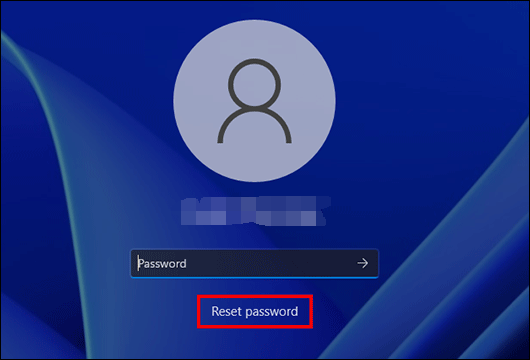
Steg 2: Innan du anger ett nytt lösenord, svara på vissa säkerhetsfrågor.
Steg 3: Du kan ändra ditt lösenord genom att klicka på Ctrl + Alt + Delete och välja Ändra ett lösenord när du är inloggad.
Steg 4. Det tredje steget är att välja kontot vars lösenord du vill ändra och ange ditt nya lösenord.
Windows Password Unlocker [Ultimate Guide]
Den här sidan ger en professionell Windows Password Unlocker - EaseUS Partition Master för att lösa Windows-relaterade frågor. Detta inkluderar nedladdningen av Windows lösenordsupplåsning och skapandet av Windows lösenordsupplåsnings ISO.
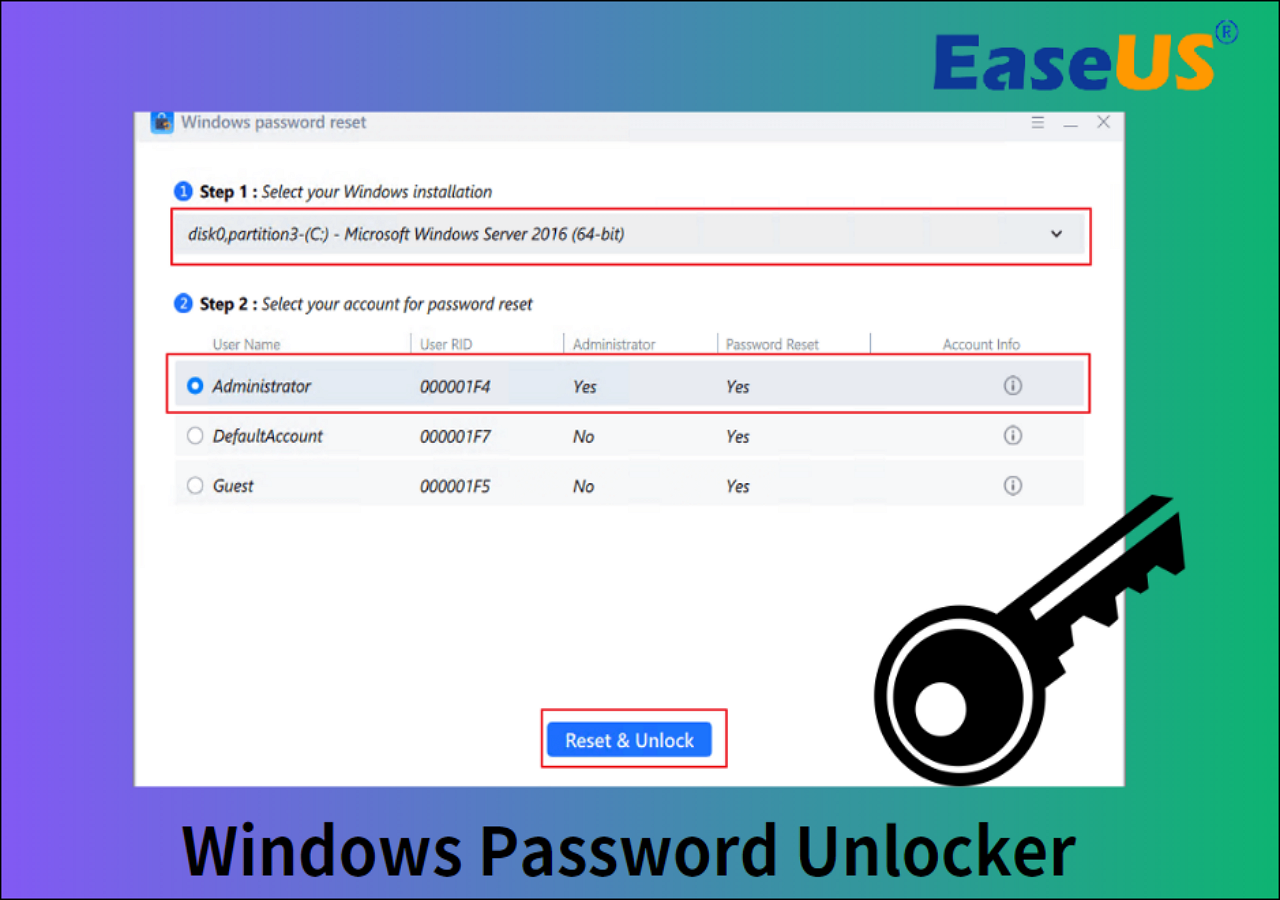
Sätt 2. Använd kommandotolken
Om du loggar in på Windows 10 med en PIN-kod, bildlösenord eller med ett annat administratörskonto kan du återställa ditt Windows 10-lösenord genom att starta Kommandotolken . Så här gör du:
Steg 1: Tryck på Windows-tangenten plus X på tangentbordet för att öppna snabbåtkomstmenyn och klicka sedan på Kommandotolken.
Steg 2: För att få en lista över alla användarkonton, skriv nettoanvändare och tryck på Enter.

Steg 3: För att ändra användarnamn och lösenord på ditt konto, skriv följande kommando:
nätanvändare [användarnamn] *
Observera att du måste ersätta "användarnamn" med ditt konto.
Steg 4: Ange det nya lösenordet för Windows 10.
Dessutom kommer följande video att introducera ett annat kommando som kan hjälpa användare att återställa glömda Windows-lösenord:
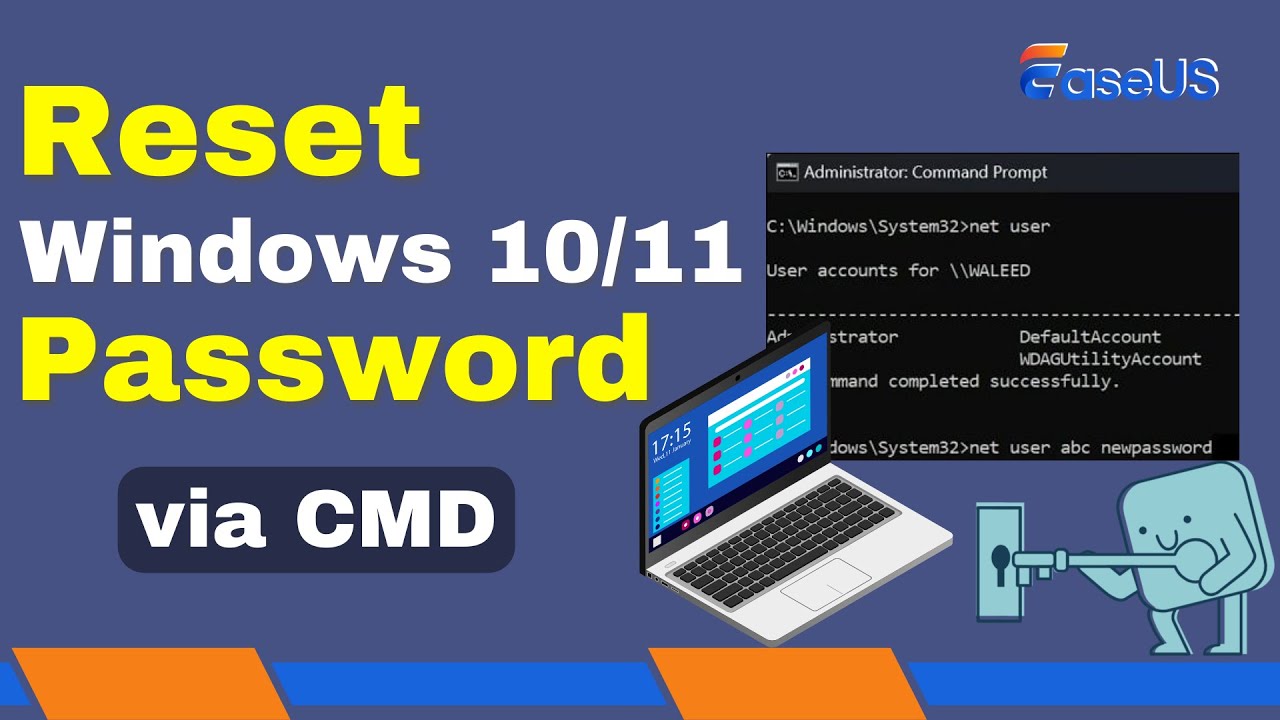
Om det här sättet hjälper dig att återställa lösenordet på Windows 10, dela den här artikeln och låt fler användare veta om det.
Sätt 3. Använd Disk för återställning av lösenord
En disk för lösenordsåterställning är en disk som du genererar på en USB-enhet eller SD-kort. När den är ansluten till din Windows 10-dator kan du återställa ditt lösenord direkt från låsskärmen. Du kan också återställa Windows 10-lösenordet utan att logga in. Men om du inte har en diskett för återställning av lösenord ännu, följ guide 1 och skapa en diskett för lösenordsåterställning först:
Guide 1. Skapa en diskett för återställning av lösenord
Steg 1: Anslut en USB-disk till din dator. Skriv Skapa en diskett för återställning av lösenord i sökrutan i Windows 10 och välj sedan det första resultatet.
Steg 2: Klicka på Nästa i proceduren Glömt lösenord, välj USB-disken och klicka sedan på Nästa en gång till.
Steg 3: Ange ditt nuvarande kontolösenord och klicka på Nästa. Klicka på Slutför när guiden är klar.
Guide 2. Återställ Windows 10-lösenord
Följ stegen här och lär dig hur du återställer ditt Windows 10-lösenord:
Steg 1: Välj först Nästa > Återställ lösenord.
Steg 2: Välj den enhet på vilken din lösenordsåterställningsskiva är lagrad från rullgardinsmenyn.
Steg 3: Skapa ett nytt lösenord och verifiera det.
Steg 4: Ange ett lösenordstips.

Steg 5: Välj Slutför. Ditt kontos lösenord har redan ändrats.
Windows 10 accepterar inte lösenord? 7 snabba lösningar
Accepterar inte ditt Windows 10 lösenordet och du kan inte logga in? Ta reda på hur du löser problemet med att Windows 10 inte accepterar lösenord i den här guiden.
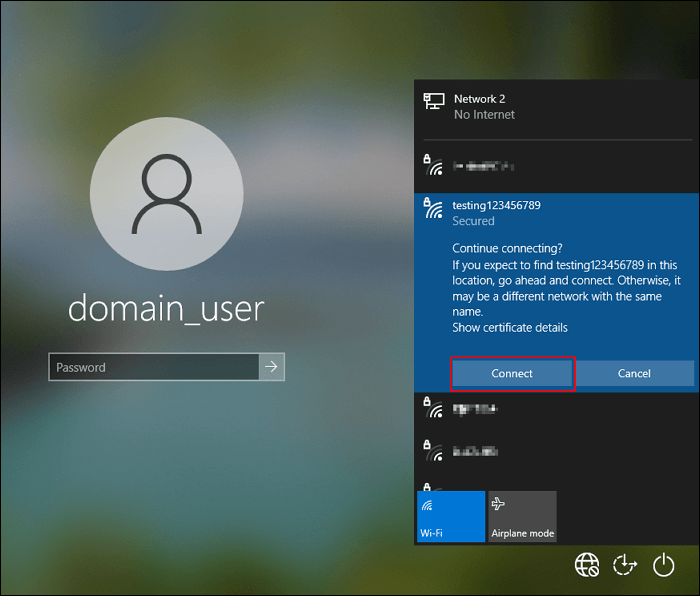
Sätt 4. Använd Microsoft-konto
Under systeminstallationen kommer ditt nya operativsystem att be dig skapa ett Microsoft-konto. Du kan använda det här kontot för att återställa ditt glömda lösenord.
Steg 1: Se till att din Windows 10-dator är ansluten till internet. Klicka på "glömt lösenordet" på inloggningssidan för Windows 10.

Steg 2: Ange din Microsoft-kontoadress och klicka på Enter. Du kan få en verifieringskod via e-post eller sms.
Steg 3: Ange din verifieringsinformation och bli guidad till sidan för lösenordsåterställning. Se till att ditt lösenord är tillräckligt starkt.
Sätt 5. Använd lokal kontoåterställning
Genom att svara på säkerhetsfrågorna kan du alltid återställa ditt lösenord på Windows 10 om du har ett lokalt konto.
Steg 1: Klicka på OK efter att ha angett felaktigt lösenord.
Steg 2: Välj länken Återställ lösenord. Gå till ditt lokala konto och skriv in svaren på var och en av frågorna du har valt.
Steg 3: Ange ditt nya lösenord när du har skapat det.
Hur man tar bort lösenord i Windows 10 utan inloggning
Hur tar du bort lösenord i Windows 10 utan att logga in? Den här artikeln ger fyra sätt att hjälpa dig att uppnå detta mål.

Sätt 6. Återställ Windows 10 PC
Om alla försök att hämta ditt lösenord har misslyckats är återställning av din dator en sista utväg. Så här gör du:
Steg 1: Tryck och håll ned shift-tangenten på inloggningsgränssnittet, klicka sedan på strömikonen och välj starta om.
Steg 2: Håll ned Skift-tangenten tills fönstret "Välj ett alternativ" öppnas.
Steg 3: Välj Felsökning.
Steg 3: Klicka på Återställ den här datorn > välj sedan "Ta bort allt."
Steg 4: Välj alternativet Endast den enhet där Windows är installerat.
Steg 5: Klicka på Ta bara bort mina filer; klicka sedan på "Återställ".
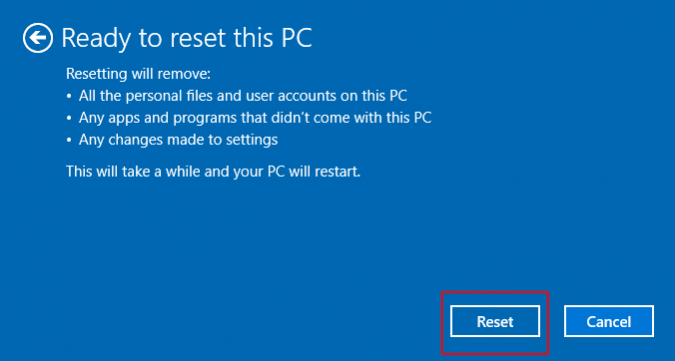
För att få mer information om hur du återställer ditt lösenord på en Windows-dator, klicka på följande video.

Slutsats
Nu vet du hur du utför en lösenordsåterställning i Windows 10. Genom ovanstående sex metoder kan du återställa ditt lösenord. Med EaseUS Partition Master kan du till och med ta bort ditt Windows 10-lösenord . Även om detta kan verka enkelt, är det viktigt att du inte glömmer ditt lösenord igen. Du kan vidta några försiktighetsåtgärder i förväg, som att lägga till säkerhetsfrågor, skapa en disk för lösenordsåterställning eller regelbundet säkerhetskopiera dina lösenord.
Återställ Glömt Windows 10 Lösenord Vanliga frågor
Har du återställt lösenordet på din Windows 10-dator? Den här delen ger detaljerade svar på andra vanliga frågor. Fortsätt att läsa och lära dig mer:
1. Hur återställer du ditt Windows 10-lösenord utan att logga in på laptop?
Om det är Windows 10 version 1803 eller senare versioner är processen som följer:
- 1. När du har angett ett felaktigt lösenord klickar du på länken Återställ lösenord.
- 2. Besvara säkerhetsfrågan för att tala om för Windows att du försöker komma åt ditt Windows-konto.
- 3. Normalt kan du ange och använda det nya lösenordet för att logga in.
Det finns inga säkerhetsproblem om du använder en version före Windows 10, version 1803, så du måste återställa Windows till fabriksinställningarna.
2. Hur återställer jag mitt Windows-lösenord när jag är utelåst?
När du har angett fel lösenord, följ stegen nedan för att återställa Windows-lösenordet:
- Svara på säkerhetsfrågor.
- Efter det, ändra ditt lösenord.
- Använd det nya lösenordet och logga in på ditt konto som vanligt.
3. Finns det något verktyg för lösenordsåterställning för Windows 10?
Ja, självklart. PassFab 4WinKey och Ophcrack är båda populära verktyg för lösenordsåterställning och de är kompatibla med Windows och Mac. Du behöver dock inte vända dig till programvara från tredje part eftersom många inbyggda Windows-verktyg kan hjälpa dig att återställa Windows-lösenord, till exempel Kommandotolken eller Lösenordsåterställning USB eller SD-kort.
Powiązane artykuły
-
Hur man klonar partition eller hårddisk med programvara för partitionskopiering
![author icon]() Joël/2024/10/25
Joël/2024/10/25
-
Vad är yttest? Hur man gör Disk Surface Test HDD/SSD på Windows 10
![author icon]() Joël/2024/10/25
Joël/2024/10/25
-
Hur kan jag kontrollera USB-tillstånd och åtgärda USB-fel på Windows 11 och Mac
![author icon]() Joël/2024/12/22
Joël/2024/12/22
-
Hur man använder och allokerar oallokerat utrymme i Windows 11/10 [6+ sätt]
![author icon]() Joël/2024/10/25
Joël/2024/10/25
